iOS 7 - Hvordan stoppe tekstmeldinger fra å gå til din iPad
Apple-ID-en din er en praktisk måte å sentralisere appene, bøkene, musikken og videoene du har kjøpt på flere enheter. Det lar deg også koordinere fotostrømmen din og få bilder som du har tatt på iPhone og iPad, vises på begge enhetene. Men det kan ha noen uønskede bivirkninger, spesielt hvis du får mange tekstmeldinger, og ikke vil at de skal vises på iPad-en. Dette skjer på grunn av en funksjon som heter iMessage, som er en metode for tekst- og bildemeldinger som bare kan gjøres mellom personer på Apple-enheter. Heldigvis kan du slå av iMessage på iPad i iOS 7 og stoppe disse meldingene fra å vises der.
Hvis du eier mye iTunes-innhold, eller hvis du har en Netflix-konto og vil se videoer på TV-en din, er Apple TV den perfekte løsningen. Lær mer om Apple TV her.
Stopper iMessage på iPad
Vær oppmerksom på at denne innstillingen er veldig enkel for alle som har tilgang til iPad-en ganske enkelt å aktivere den på nytt. Hvis du er bekymret for personvernet ditt på iPad-en din og noen andre bruker den, bør du enten angi en passordkode på iPad-en, eller du må logge av Apple-ID-en din når du er ferdig med å bruke iPad-en. Med disse punktene i bakhodet kan du følge trinnene nedenfor for å slutte å motta tekstmeldinger på iPad-en.
Trinn 1: Trykk på Innstillinger- ikonet.

Trinn 2: Trykk på Meldinger- alternativet på venstre side av skjermen.
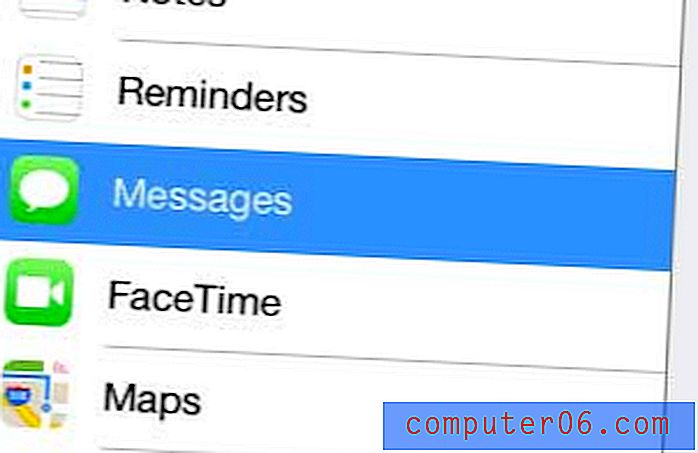
Trinn 3: Flytt glidebryteren til høyre for iMessage fra høyre til venstre. Når denne innstillingen er slått av, vil det ikke være noen grønn skygge rundt glidebryteren.
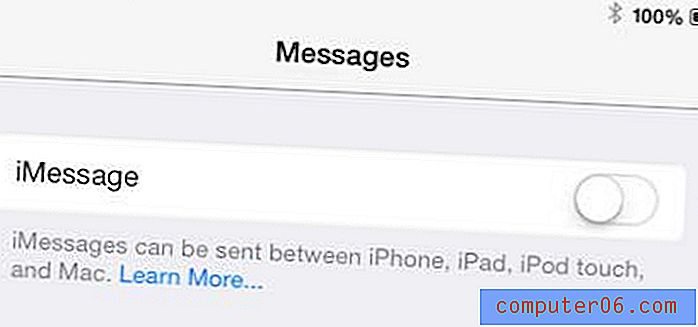
Mac-bærbare datamaskiner er mye rimeligere enn folk tror, og de tilbyr en god interaksjon med iPhone og iPad. Sjekk ut MacBook Air hvis du har tenkt på en ny bærbar PC.
Lær hvordan du sletter en sang på iPad-en.



